【Microsoft Azure 的1024种玩法】八. 基于Azure云端轻松打造一款好用的私有云笔记
【简介】
Leanote一款开源云笔记软件,它使用Go的Web框架revel和MongoDB开发完成的,其是目前为止发现的最有bigger的云笔记,它支持markdown输入,代码高亮,多人协作,笔记历史记录,笔记内导航,直接发布为博客等等。最重要的是它完全开源的,我们可以通过在Azure云服务器去搭建属于自己私有的云笔记~在任何地点,任何时间记录自己想记录的笔记!那亲爱的小伙伴们,跟随我来一起来吧~
【前期文章】
【Microsoft Azure 的1024种玩法】一.一分钟快速上手搭建宝塔管理面板
【Microsoft Azure 的1024种玩法】二.基于Azure云平台的安全攻防靶场系统构建
【Microsoft Azure 的1024种玩法】三.基于Azure云平台构建Discuz论坛
【Microsoft Azure 的1024种玩法】四. 利用Azure Virtual machines 打造个人专属云盘,速度吊打某云盘
【Microsoft Azure 的1024种玩法】五.基于Azure Cloud Shell 一站式创建Linux VM
【Microsoft Azure 的1024种玩法】六、使用Azure Cloud Shell对Linux VirtualMachines 进行生命周期管理
【Microsoft Azure 的1024种玩法】七.Azure云端搭建部署属于自己的维基百科
【Microsoft Azure 的1024种玩法】八. 基于Azure云端轻松打造一款好用的私有云笔记
【操作步骤】
一.创建Virtual Machines
1.1创建资源组
①Azure 资源组是在其中部署和管理 Azure 资源的逻辑容器。 必须在创建虚拟机前创建资源组,通过如下命令执行创建名为myResourceGroupVM的资源组
az group create --name myResourceGroupVM --location eastus
②执行结果如下图所示:
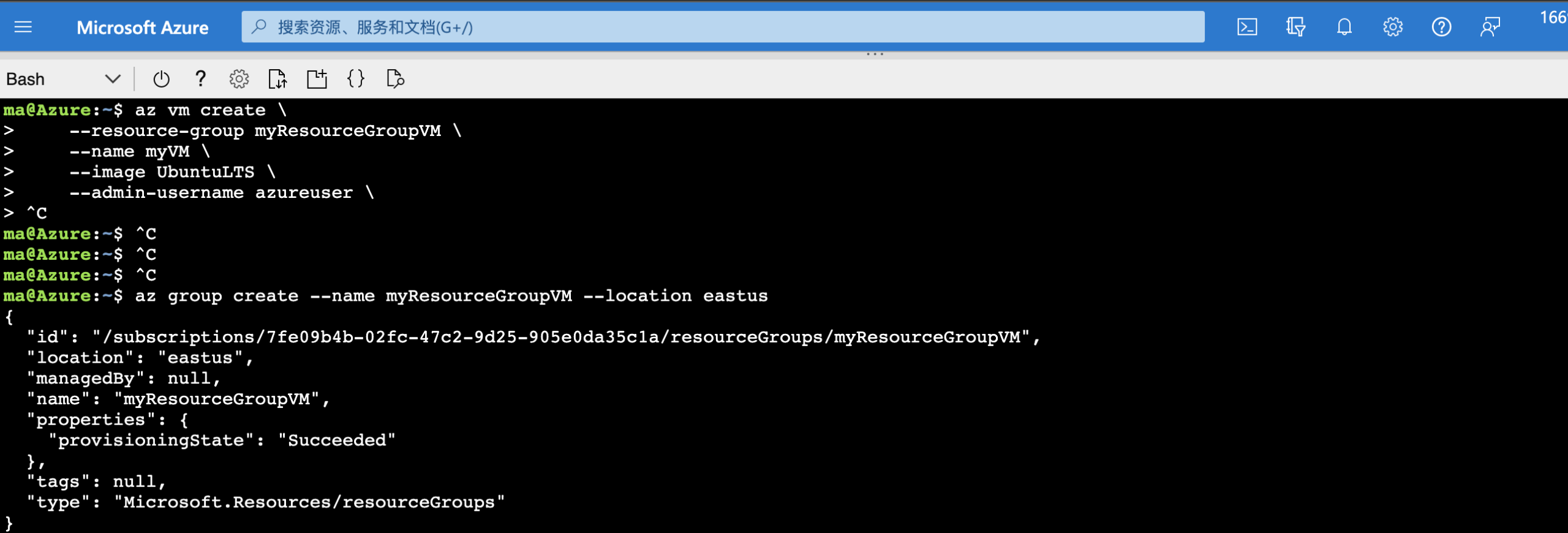
1.2 创建Linux虚拟机
①使用 az vm create 命令创建虚拟机,在创建虚拟机时,可使用多个选项来调配适合自己业务场景的虚拟机配置,具体执行命令如下
az vm create \
--resource-group myResourceGroupVM \
--name myVM \
--image UbuntuLTS \
--admin-username azureuser \
--generate-ssh-keys
注:执行命令完毕以后CLI命令行会发送命令到Auzre后台进行调用VM的虚拟资源池,在调用创建的过程可能需要几分钟的时间,当创建完毕以后,Azure CLI会回显输出如下已创建的信息
{
"fqdns": "",
"id": "/subscriptions/7fe09b4b-02fc-47c2-9d25-905e0da35c1a/resourceGroups/myResourceGroupVM/providers/Microsoft.Compute/virtualMachines/myVM",
"location": "eastus",
"macAddress": "00-22-48-26-9E-05",
"powerState": "VM running",
"privateIpAddress": "10.0.0.4",
"publicIpAddress": "20.102.64.112",
"resourceGroup": "myResourceGroupVM",
"zones": ""
}
②回显VM信息如下图所示:
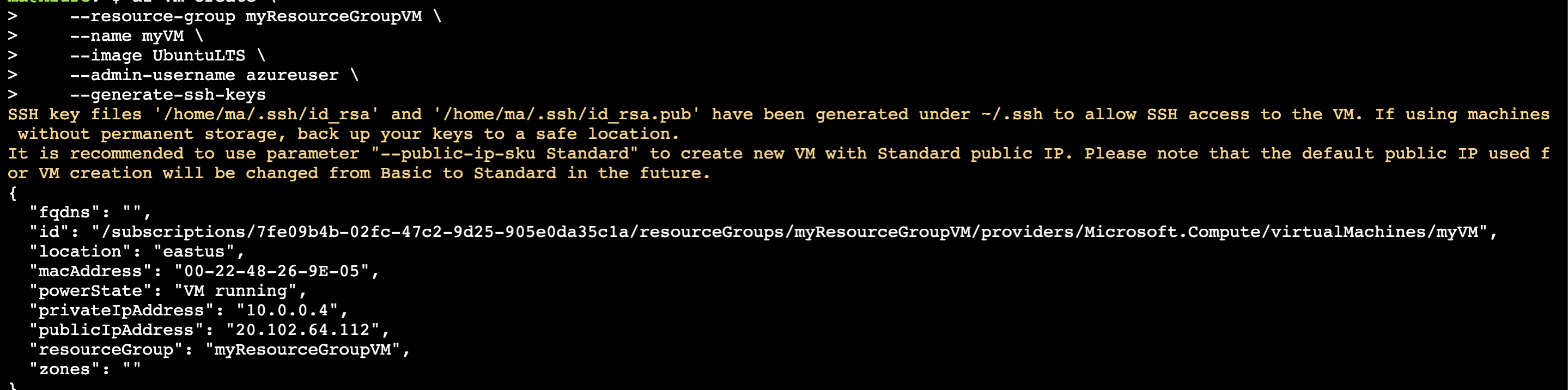
③我们访问Azure门户找到VM虚拟机管理页面,点击名称进去查看详情
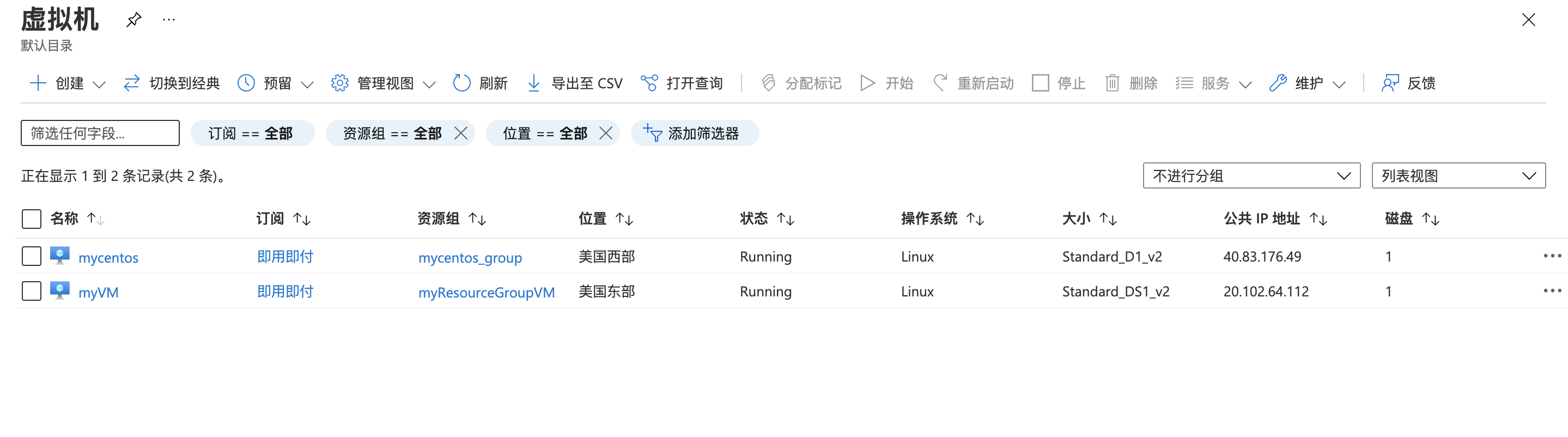
④在此界面中就可以看到我们利用Azure CLI 命令创建出的VM虚拟机器
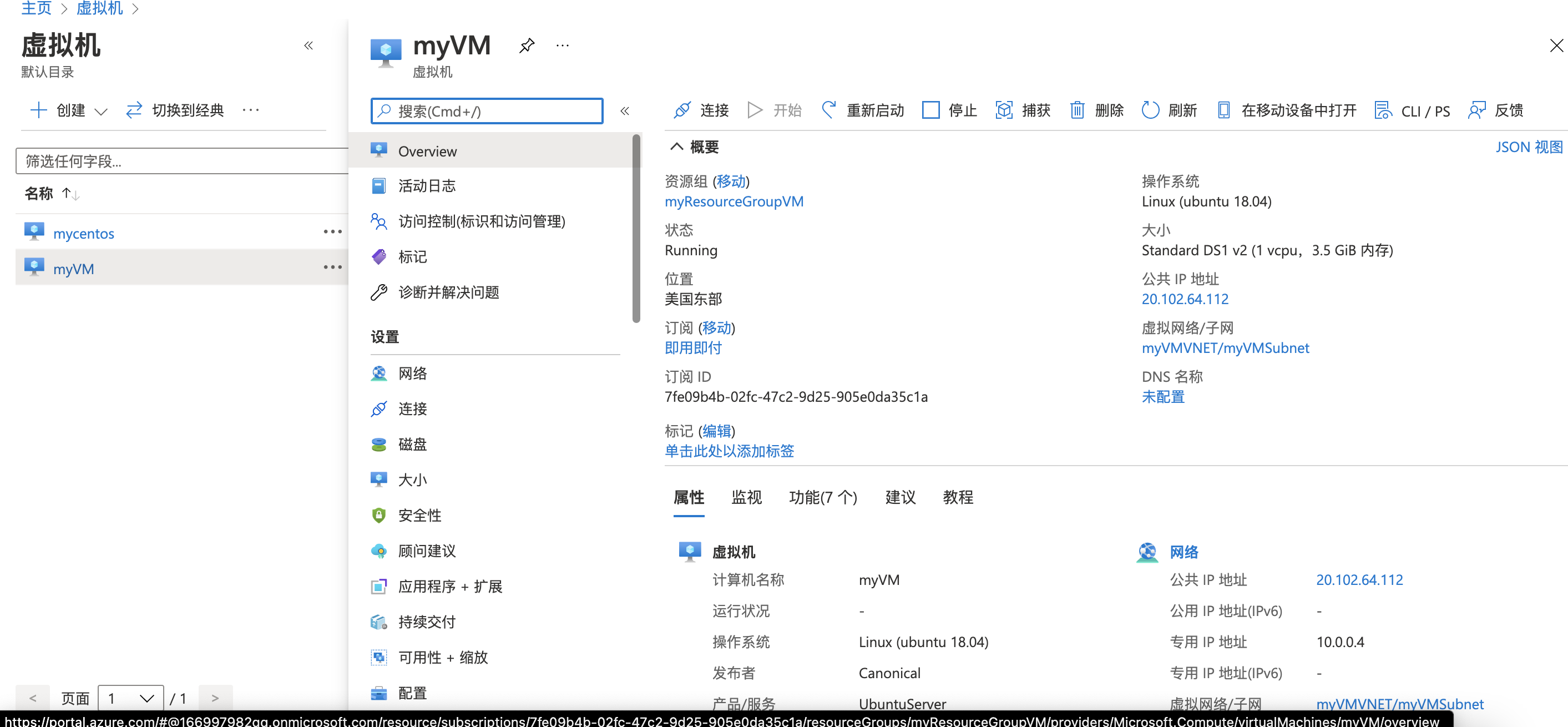
二.远程连接Azure Virtual Machines
2.1 利用Azure Cloud Shell 连接VM
① 我们通过控制台或者Azure Cloud Shell返回的信息获取到了远程公网IP地址
ssh azure@20.121.17.46 ssh user@PublicIPaddress
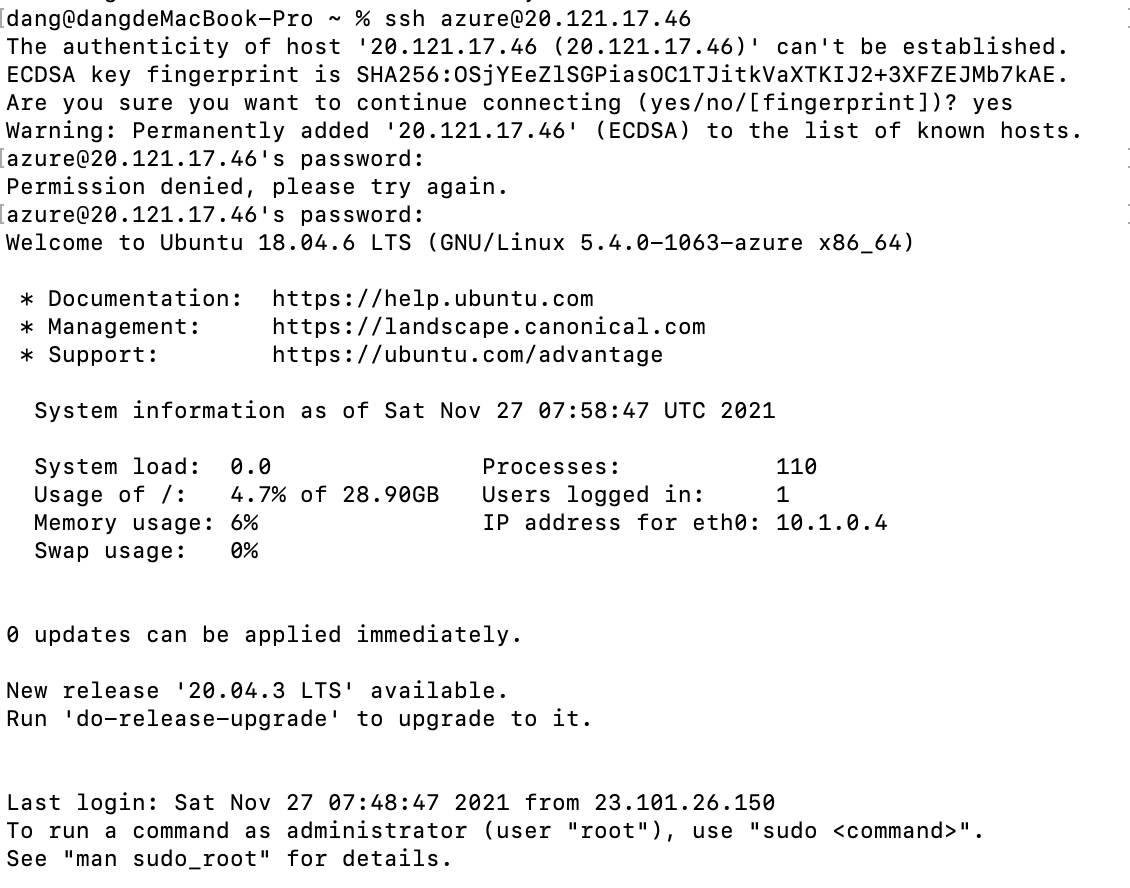
三.安装MongoDB数据库
3.1 下载MongoDB数据库软件包
①执行如下命令下载MongoDB数据库软件包
wget https://repo.percona.com/apt/percona-release_0.1-4.$(lsb_release -sc)_all.deb
②执行成功以后,如下图所示
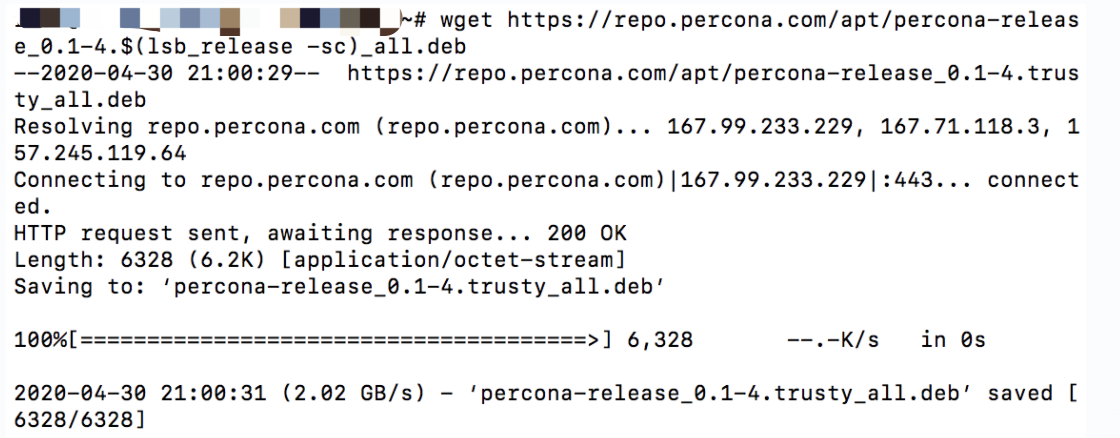
3.2 使用dpkg安装下载的软件包
①执行如下命令使用dpkg安装下载的软件包
dpkg -i percona-release_0.1-4.$(lsb_release -sc)_all.deb
②执行成功以后,如下图所示

3.3 使用命令安装Mongodb数据库
①执行如下apt-get install命令安装Mongodb数据库
apt-get install percona-server-mongodb-34 -y
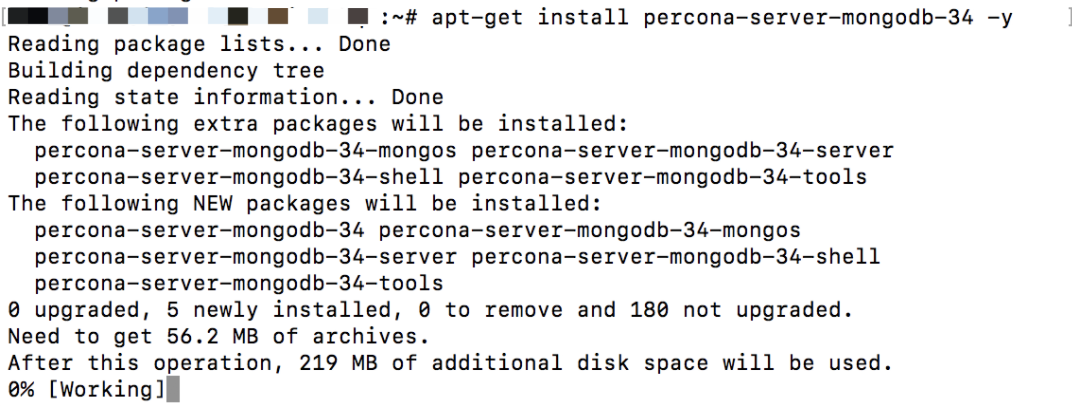
②下载percona-server-mongodb-34中...

③安装完毕,如下图所示

四.下载安装配置Lenote
4.1 下载Lenote二进制包
①通过如下命令下载Lenote二进制包
https://superb-sea2.dl.sourceforge.net/project/leanote-bin/2.5/leanote-linux-amd64-v2.5.bin.tar.gz
②当进度达到100%时表示已经下载完毕~

4.2 解压Lenote二进制包
①使用tar命令对Lenote二进制包进行解压操作
tar xzf leanote-linux-amd64-v2.5.bin.tar.gz

4.3 导入数据库
mongorestore -h localhost -d leanote --dir mongodb_backup/leanote_install_data/

4.4 启动Lenote服务
进入到bin目录中,运行run.sh脚本启动Lenote服务
cd bin
sh run.sh
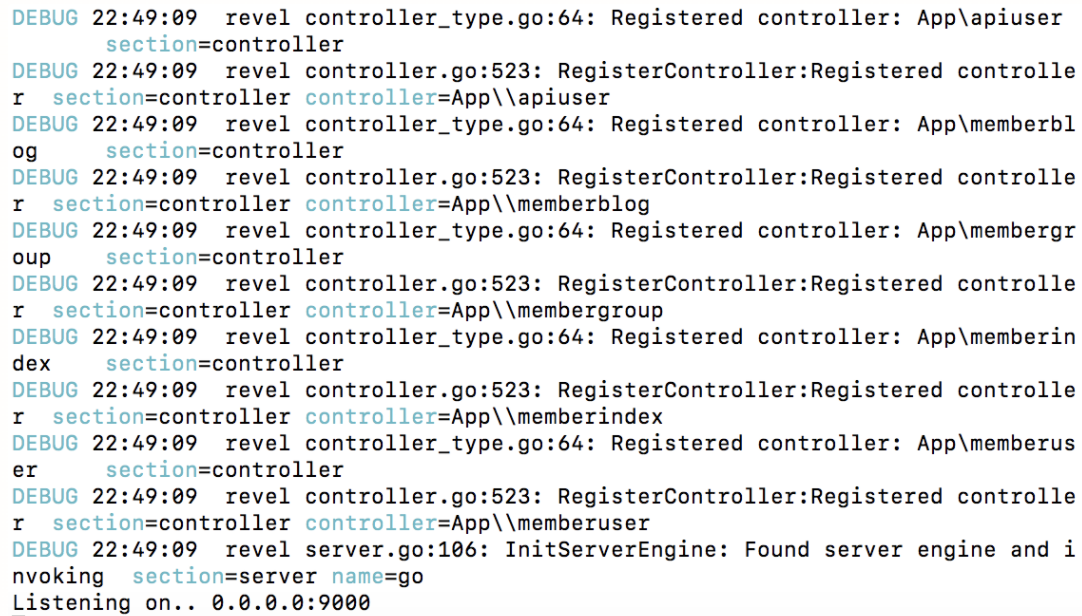
执行成功如下如图所示,当出现Listening on ... 0.0.0.0:9000时,表示服务已正常运行,届时,我们可以通过浏览器访问其Lenote
五. 访问Lenote服务
5.1 通过浏览器访问Lenote私有云笔记
①在浏览器中输入CVM服务器的地址+9000端口的方式进行访问已经搭建好的Lenote服务,正常访问结果如下:
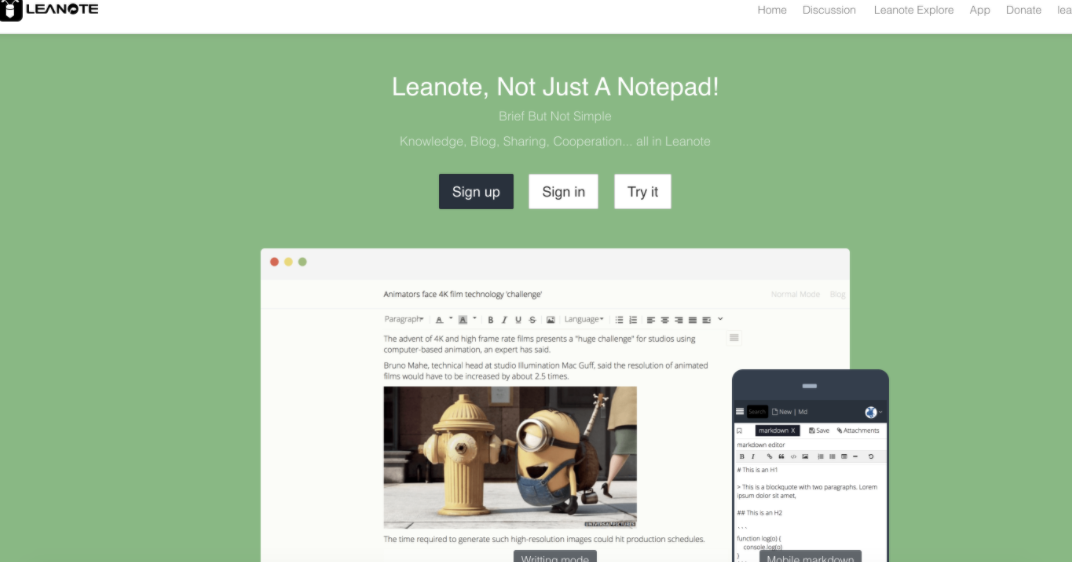
②我们再次输入对应的账号及密码,点击“sign in”即可登陆到云笔记中
默认账号:admin
默认密码:abc123
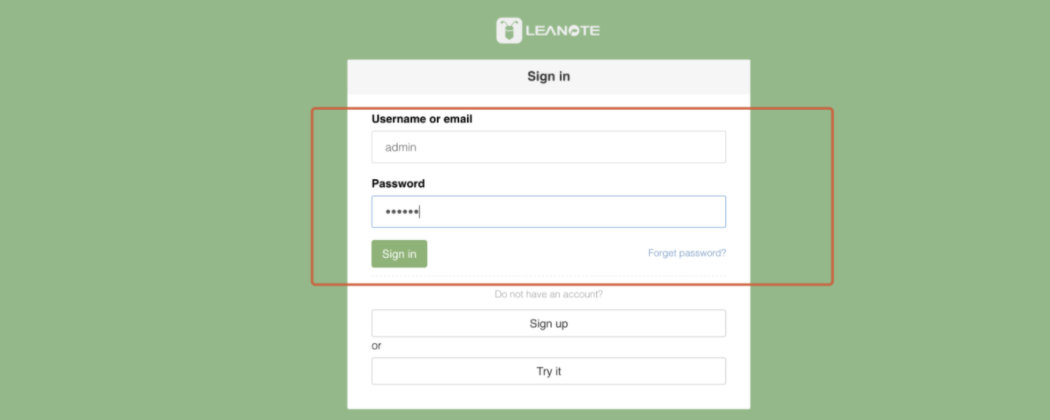
至此,我们就可以开始在任何地点,任何时间记录自己想记录的笔记啦 !


 浙公网安备 33010602011771号
浙公网安备 33010602011771号